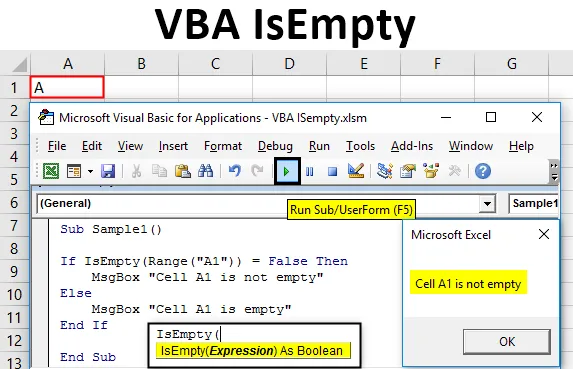
VBA is leeg
IsEmpty is een functie die wordt gebruikt om te controleren of de cel waarnaar wordt verwezen leeg is of niet. Het lijkt erg op de ISBLANK-functie in Excel. De IsEmpty-functie in Excel VBA wordt in Excel ook een informatiefunctie genoemd omdat deze informatie geeft over de vraag of de gegeven cel leeg is of niet.
IsEmpty-functie is een ingebouwde functie in Excel VBA. Zoals uitgelegd in de bovenstaande definitie wordt het gebruikt om te bepalen of de gegeven cel leeg is of niet. Als de gegeven cel leeg is, kunnen we een bericht voor de gebruiker weergeven dat de cel leeg is en als deze niet leeg is, kunnen we het bericht weergeven dat de cel niet leeg is.
Syntaxis van IsEmpty in Excel VBA
De syntaxis voor de Isempty-functie is als volgt:
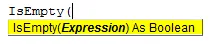
We kunnen deze functie gebruiken om te controleren of een enkele cel leeg is of dat het hele gegevensbereik leeg is of niet. Er worden twee waarden geretourneerd door deze functie. De ene is waar, terwijl de andere onjuist is. Als de gegeven cel leeg is, retourneert de functie de waarde als waar en als de gegeven cel niet leeg is, geeft deze waarde onwaar.
Hoe de VBA IsEmpty-functie in Excel te gebruiken?
We zullen leren hoe een VBA IsEmpty-functie te gebruiken met enkele voorbeelden in excel.
U kunt deze VBA IsEmpty Excel-sjabloon hier downloaden - VBA IsEmpty Excel-sjabloonVBA IsEmpty - Voorbeeld # 1
Laten we eerst de waarde zien die door deze functie wordt geretourneerd, hoe het werkt.
Volg de onderstaande stappen om de VBA IsEmpty-functie in Excel te gebruiken:
Stap 1: Ga naar het tabblad van de ontwikkelaar en klik op Visual Basic.

Stap 2: Schrijf de volgende code in het project.
Code:
Sub Check1 () Dim MyCheck As String MyCheck = IsEmpty (Bereik ("A1"). Waarde) MsgBox MyCheck End Sub
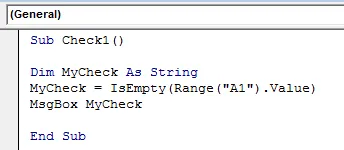
Laten we eerst de bovenstaande code stap voor stap begrijpen:
- Controle is de naam van de gedefinieerde subfunctie.
- Mycheck is de variabele die we als een string hebben gedefinieerd omdat de Isempty-functie een logische waarde retourneert.
- Mycheck slaat de waarde van Isempty op die wordt geretourneerd wanneer cel A1 wordt gecontroleerd.
- De waarde die is opgeslagen in Mycheck-variabele wordt weergegeven door de MsgBox-functie.
Stap 3: Voer de code uit door op de knop Uitvoeren te klikken.

We kunnen zien dat de waarde die door de functie wordt geretourneerd, waar is omdat cel A1 leeg is.
VBA IsEmpty - Voorbeeld # 2
Laten we nu de Isempty-functie met if-functie gebruiken om voor een bepaalde cel in een werkblad te controleren of deze leeg is of niet.
Volg de onderstaande stappen om de VBA IsEmpty-functie in Excel te gebruiken:
Stap 1: Klik op het tabblad van de ontwikkelaar op Visual Basic onder het gedeelte van de code.

Stap 2: Schrijf de volgende code in het codevenster,
Code:
Sub Sample1 () If IsEmpty (Bereik ("A1")) = False Dan MsgBox "Cel A1 is niet leeg" Else MsgBox "Cel A1 is leeg" End If End Sub
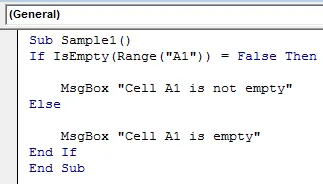
Laten we de bovenstaande code opnieuw begrijpen.
- Eerst hebben we onze subfunctie gedefinieerd als Sample1.
- We nestelen de Isempty-functie met de If-functie om te controleren of cel A1 leeg is of niet.
- Als cel A1 leeg is, gebruiken we de msgbox-functie om het bericht weer te geven dat de gegeven cel leeg is.
- Als de cel A1 niet leeg is, gebruiken we de msgbox-functie om het bericht weer te geven dat de gegeven cel niet leeg is.
Stap 3: Voer de bovenstaande code uit door op de knop Uitvoeren te klikken.

We zien het resultaat weergegeven als cel A1 leeg is.
Stap 4: Plaats nu een willekeurige waarde in cel A, ik heb bijvoorbeeld een waarde A in cel A1 gezet.
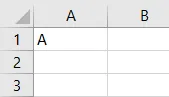
Stap 5: Voer de code nu opnieuw uit en we krijgen het volgende resultaat.

VBA IsEmpty - Voorbeeld # 3
Laten we nu deze functie gebruiken om erachter te komen of het gegeven cellenbereik leeg is of niet. Eerder gebruikten we deze functie in een enkele cel. In dit voorbeeld is ons gegevensbereik van B1: D7.
Volg de onderstaande stappen om de VBA IsEmpty-functie in Excel te gebruiken:
Stap 1: Klik op het tabblad van de ontwikkelaar op Visual Basic onder het gedeelte van de code.

Stap 2: Schrijf de volgende code in het codevenster,
Code:
Sub Sample2 () Dim cel als bereik Dim bIsEmpty As Boolean bIsEmpty = False voor elke cel binnen bereik ("B1: D7") If IsEmpty (cel) = True Dan bIsEmpty = True Exit for End If Next cell If bIsEmpty = True dan MsgBox "lege cellen" Anders MsgBox "cellen hebben waarden!" End If End Sub
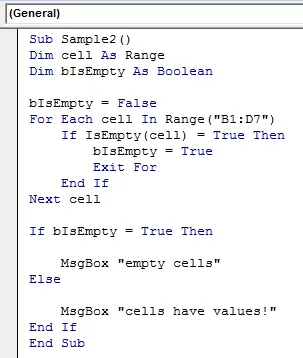
Laten we de hierboven geschreven code stap voor stap begrijpen.
- Na het definiëren van de subfunctie als Voorbeeld 2 hebben we een variabele met de naam cel gedefinieerd als Bereik en B is leeg als Boolean omdat Boolean logische waarden opslaat.
- We hebben vooraf bepaald dat Bisempty onwaar zal zijn als het gegeven celbereik niet leeg is.
- Maar als het gegeven celbereik leeg is, zal de waarde die is opgeslagen in Bisempty waar zijn.
- Als de waarde die is opgeslagen in de variabele Bisempty waar is, wordt een bericht weergegeven als lege cellen of als de waarde die is opgeslagen in de variabele onwaar is, wordt het bericht weergegeven als cellen hebben waarden.
Stap 3: Voer de bovenstaande code uit door op de knop Uitvoeren te klikken.

We zien het volgende resultaat weergegeven als cel A1 leeg is.
Dingen om te onthouden
Er zijn een paar dingen die we moeten onthouden over de Isempty-functie in Excel VBA:
- Isempty is vergelijkbaar met de Isblank-functie in Excel.
- IsEmpty is een informatiefunctie.
- IsEmpty-functie retourneert een logische waarde, dwz waar of onwaar.
- IsEmpty-functie kan worden gebruikt voor een enkele cel of voor een reeks cellen.
Aanbevolen artikelen
Dit is een handleiding voor VBA IsEmpty geweest. Hier hebben we besproken hoe de Excel VBA IsEmpty-functie te gebruiken, samen met praktische voorbeelden en een downloadbare Excel-sjabloon. U kunt ook onze andere voorgestelde artikelen doornemen -
- Kopieer en plak functie in VBA
- Substring Excel-functie
- VBA-subscript buiten bereik
- Excel ISNUMBER Formula